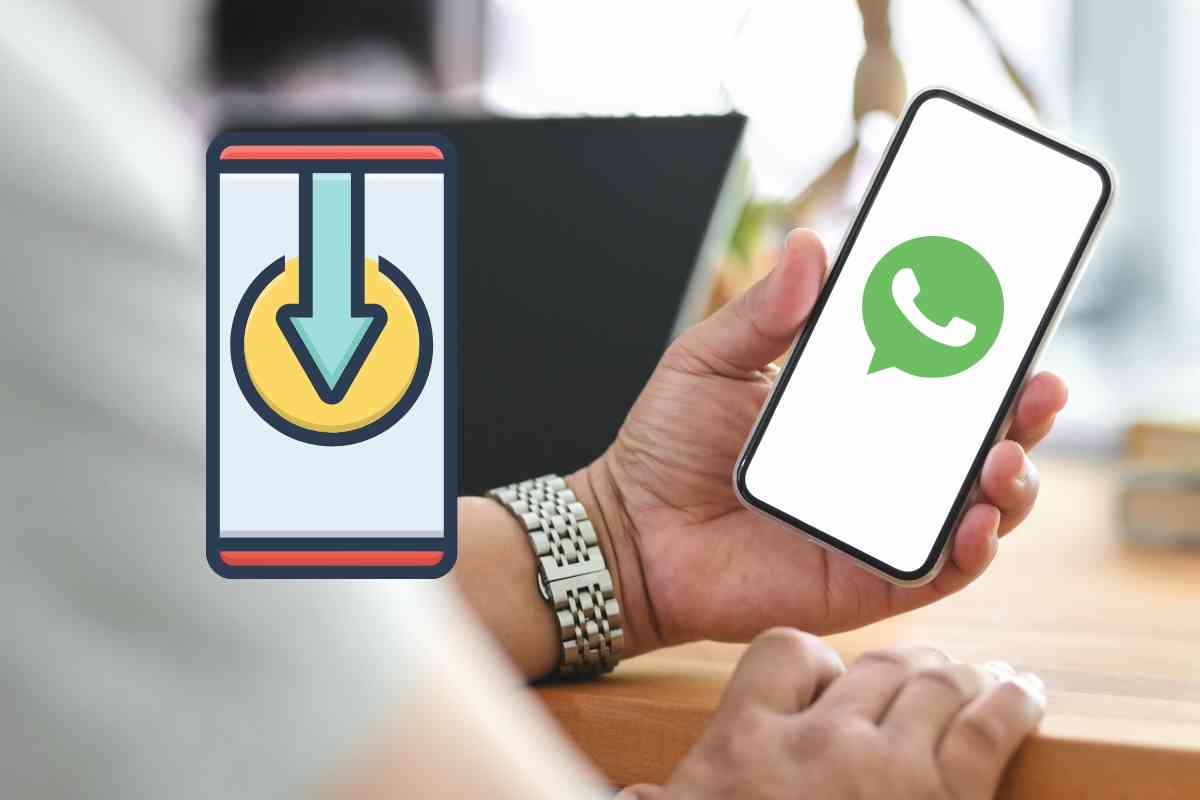WhatsApp web, es una herramienta super funcional, cuando necesitas tener un acceso simple a tus mensajes desde un computador personal.
Sin embargo, como cualquier herramienta de comunicación, a pesar de sus numerosas ventajas, también acarrea algunos riesgos, si el acceso a tus mensajes cae en manos indebidas.
Si tenías una sesión abierta en whatsapp web y por error se te ha cerrado, te mostramos si puedes recuperarla sin tener acceso al teléfono con la aplicación.Índice
¿Cómo puedo recuperar me sesión escaneada de whatsapp web?
Resulta que whatsapp web tiene una seria vulnerabilidad que puede hacer que se mantenga la sesión iniciada desde la web aunque la hayas cerrado.
Esto es porque hay una opción que al activarse puede hacer que no se cierre. Por eso te la vamos a explicar más abajo con fines educativos y para que te sea más cómodo el no tener que estar escaneando todo el rato el código QR.
Programa tu WhatsApp Web, para que NO se cierre automáticamente por inactividad.
Al iniciar sesión de WhatsApp web en un computador, puedes configurar para que este se cierre automáticamente luego de 30 minutos de inactividad.
Entonces se cerrará automáticamente la sesión de WhatsApp Web. Sin embargo, permanecerá conectado hasta que WhatsApp esté conectado en su teléfono marcando una casilla debajo del código QR que dice “mantenerme conectado” al momento de iniciar sesión en WhatsApp Web.
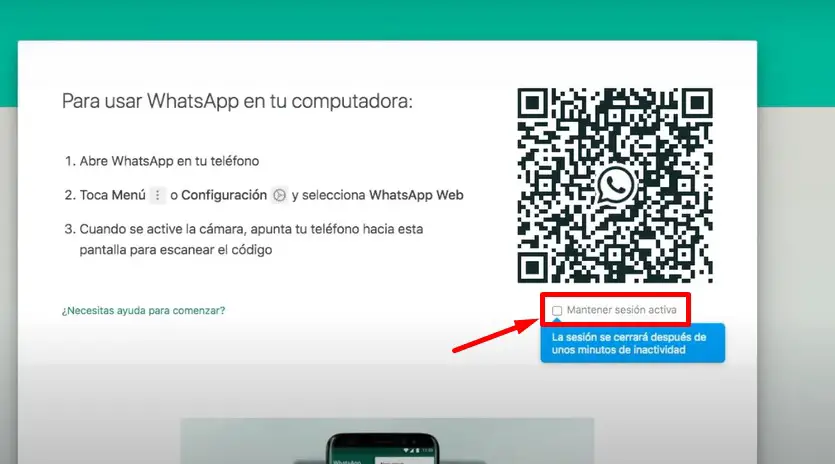
Esto lo hacemos de la siguiente manera:
- Entramos en https://web.whatsapp.com/.
- Hacemos click en Mantener la sesión iniciada.
- Escaneamos el QR e iniciamos la sesión.
- A partir de ahora ya tendremos la sesión siempre activa sin necesidad de volver a escanear el QR.
Se me olvidó activar la opción y ya no tengo acceso al móvil, ¿cómo inicio sesión?
Como opción desesperada puedes probar este método que le ha funcionado a muchas personas pero no garantizamos que puedas hacerlo.- Abre WhatsApp Web en tu navegador web y selecciona la opción “Iniciar sesión”.
- En lugar de escanear el código QR con tu teléfono, selecciona la opción “Iniciar sesión con el número de teléfono”.
- Ingresa tu número de teléfono completo y recibirás un mensaje de texto con un código de verificación.
- Ingresa el código de verificación en el campo correspondiente y presiona “Verificar”.
Si esto no funciona, es posible que necesites escanear el código QR para poder iniciar sesión en WhatsApp Web. Para hacerlo, sigue estos pasos:
Si tu identidad está siendo suplantada en WhatsApp debes:
Hacer el reporte desde la aplicación móvil de WhatsApp, (puedes hacerlo utilizando otro dispositivo)
El área de soporte solicitará todos los datos para corroborar la identidad.
La aplicación se reestablecerá para ser configurado nuevamente luego de una semana.
Deberás configurar nuevamente tu dispositivo, utilizando un código de tlf enviado al número del dispositivo.
Recuerda establecer la autenticación en dos pasos para evitar que puedan robar o suplantar tu identidad.
Ten en cuenta que.
Si decides utilizar WhatsApp web, como tu herramienta de escritorio para los mensajes debes tener en cuenta algunas características de esta herramienta, las cuales tienen un funcionamiento ligeramente diferente al de la aplicación móvil.
- El cliente web es temporal, lo que quiere decir que este no se almacena nada en la PC. Puede ver los archivos adjuntos, pero estarán disponibles más adelante solo si los descarga específicamente.
- WhatsApp Web funciona tanto en Mac como en PC con Windows.
- WhatsApp Web no funcionará si el número de móvil con el que está sincronizado está apagado
- Para que WhatsApp web funcione el dispositivo móvil debe tener activa una conexión a internet.
- WhatsApp Web permite bloquear contactos o acceder a su lista de contactos bloqueados
- Desde esta herramienta puedes eliminar, anclar o archivar cualquier chat.
- WhatsApp web, no tiene herramientas de soporte, ya que esencialmente esta diseñada para funcionar en dispositivos móviles.
- La herramienta brinda una serie de opciones en configuración, que permiten mantener una sesión segura.
¿Cómo se usa Whatsapp Web?
WhatsApp web funciona como una extensión de tu aplicación móvil, es decir, hace las veces de un espejo, en el cual podrás hacer seguimiento a tus mensajes desde un computador personal.
Para usarla debes:
- Descargar la aplicación de escritorio, o ingresar al enlace de WhatsApp web.
- Al ingresar la aplicación te solicitará que escanees el código QR que aparece en la pantalla, para hacerlo debes ingresar a la aplicación en tu dispositivo móvil, seleccionar el menú de tres puntos situado en la parte superior de la pantalla, y seleccionar la opción de vincular dispositivo.
- AL ingresar a la opción de vincular dispositivo deberás enfocar con la cámara de tu dispositivo, frente al código reflejado en la pantalla de tu computador.
- Una vez que analice la información, se actualizará en la pantalla de tu computador personal, la información de tus chats, para que puedas iniciar una conversación, o leer los mensajes recibidos
¿Cómo descargar la aplicación de Whatsapp Web para tu computador personal?
Si prefiere tener WhatsApp lista para usar en tu escritorio, en lugar de ir al navegador web y cargar WhatsApp Web cada vez que cierra el navegador, solo necesitas completar estos pasos.
Ingresar al URL de WhatsApp y selecciona el botón verde que indica Descargar WhatsApp para Mac o PC con Windows.
El sitio web detecta de forma automática el tipo de procesador que estas usando, bien sea Mac o una PC con Windows.
Luego de haber descargado el archivo, deberás instalar y abrir en tu computador
Al hacerlo podrás ver el código QR familiar, como el que ve cuando abre WhatsApp Web en un navegador.
Deberás escanear el código QR desde tu teléfono abriendo WhatsApp.
En dispositivos Android:
- Abre WhatsApp, y selecciona el ícono vertical de tres puntos.
- Selecciona la opción de WhatsApp Web.
En dispositivos iPhone.
- Ingresa a WhatsApp.
- Selecciona la opción de Configuración
- Ingresa a la opción de WhatsApp Web.
- Escanea el código QR desde tu dispositivo.
En ambos casos podrás seleccionar la opción de Mantenerte conectado, si no quieres tener que escanear el código cada vez que ingreses a la aplicación, esto es recomendable, solo si el computador en el que estas ingresando es de uso personal, pues de lo contrario, personas ajenas podrían tener acceso a tus datos en WhatsApp.
Conclusiones.
Aunque algunas de las funciones de WhatsApp web son bastante limitadas, la verdad es que esta herramienta esta diseñada para hacer la vida más fácil cuando tienes que estar conectado a tu computador.
Es fundamental utilizar este tipo de herramientas en dispositivos que sean confiables, de manera de evitar el posible plagio de identidad o robo de información.